Rješenje: Unarc dll vratio je kod pogreške. Rješenje: Unarc dll vratio je kod pogreške. Problemi s raspakiranjem arhiva igre

Situacija je prilično česta: pogreška unarc.dll pojavljuje se nakon preuzimanja arhive ili prilikom pokušaja instaliranja igre preuzete s Interneta. To se može dogoditi na Windows 10, 8, Windows 7 pa čak i na Windows XP. Čitajući tuđe prijedloge kako riješiti problem, naišao sam na podatak da je samo u jednom slučaju od 10 naznačena važna opcija, koja je krivac u 50% takvih slučajeva. Ali krenimo redom.
Ažuriranje 2016.: prije nego što nastavite s opisanim metodama za ispravljanje pogreške unarc.dll, preporučujem izvođenje dva koraka: onemogućite antivirusni program (uključujući Windows Defender), a zatim ponovno pokušajte instalirati igru ili program - najčešće ti jednostavni koraci pomažu.
Za ovu metodu zahvaljujemo jednom od čitatelja pod nadimkom Konflikt, vrijedi provjeriti, vrlo je moguće da je greška unarc.dll uzrokovana navedenim razlogom:
Pažnja svima kojima svi gore opisani plesovi uz tamburicu nisu pomogli. Problem može biti u mapi u kojoj se nalazi arhiva s ovom greškom! Uvjerite se da nema ruskih slova na putu gdje se nalazi datoteka (BAŠ GDJE JE ARHIVA, a ne tamo gdje je raspakirate). Na primjer, ako je arhiva u mapi "Igre", preimenujte mapu u "Igre". Radio je na Win 8.1 x64, dobro je što nisam došao do točke petljanja sa sistemskom jedinicom.
Još jedna opcija za ispravljanje greške
Opcija koju koriste mnogi, ali pomaže rijetkima:
- Zasebno preuzmite biblioteku unarc.dll
- Stavili smo ga u System32, u 64-bitnom sustavu također smo ga stavili u SysWOW64
- U naredbeni redak unesite regsvr32 unarc.dll, pritisnite Enter i ponovno pokrenite računalo
Ponovno pokušavamo raspakirati datoteku ili instalirati igru.
Pod uvjetom da ništa nije pomoglo u ovoj fazi i nemate ništa protiv ponovne instalacije Windowsa, možete to učiniti. Ali imajte na umu da to najčešće ne rješava problem. Na jednom od foruma, osoba piše da je ponovno instalirao Windows četiri puta, greška unarc.dll nije nestala... Pitam se zašto četiri puta?
Ako ste pokušali sve, ali greška ISDone.dll ili unarc.dll ostaje
Sada prijeđimo na najtužniji, ali u isto vrijeme vrlo čest slučaj koji uzrokuje ovu pogrešku - probleme s RAM-om računala. Možete koristiti dijagnostičke alate za testiranje RAM-a ili također možete, pod uvjetom da imate dva ili više memorijskih modula, ukloniti ih jedan po jedan, uključiti računalo, preuzeti arhivu i pokušati raspakirati. Ako radi, onda je problem u modulu koji je uklonjen, a ako se greška unarc.dll ponovno pojavi, prijeđite na sljedeću ploču.
Pa ipak, vrlo rijetka situacija s kojom sam se jednom susreo: osoba je prebacila arhive na svoj flash pogon, ali nisu bile raspakirane. U ovom slučaju problem je bio upravo u flash pogonu - dakle, ako donesete neke datoteke izvana, a da ih ne preuzmete izravno s interneta, onda je sasvim moguće da unarc.dll proizlazi iz problematičnog medija.
U članku su opisane najučinkovitije metode za rješavanje pogreške ISDone.dll: Došlo je do pogreške tijekom raspakiranja: Arhiva je oštećena! Unarc.dll vratio je kôd pogreške.
Kako izgledaju pogreške ISDone.dll i Unarc.dll? To piše
Kada se pojavi ova vrsta pogreške, pojavljuje se poruka poput ove:ISDone.dll
Došlo je do pogreške tijekom raspakiranja: Arhiva je oštećena! Unarc.dll vratio je kod pogreške: - 7, POGREŠKA: podaci arhive oštećeni (deksompresija ne uspijeva), šifra arhive pogreške -7.
Štoviše, kod pogreške može biti drugačiji: - 1, -6, -7, -12, -14
U kojim igrama je to uobičajeno?
Mafia 3, Skyrim, GTA 5, Duing light, Fallout 4, Far Cry 4, Mad Max, Need for Speed, Assassin's Creed 3, Dishonored, Bioshock Infinite, Tom Clancy's Splinter Cell, FIFA 15, Max Payne, Crysis 3, Mirror's Edge , Resident Evil 6, Might and Magic Heroes 7, Red Alert 3, Syndicate, Call of Duty, Rise of the Tomb Raider, Watch Dogs, Mortal Kombat, Warcraft 3, Unreal Tournament i druge igre preuzete s torrenta, te sve vrste repackova , hakirane distribucije itd.Pažnja!
Ako se ne želite zamarati rješavanjem pogreške ISDone.dll kada Unarc.dll vrati neke kodove pogrešaka, kupujte igre na Steamu. Ako odlučite ne spustiti crnu zastavu i nastaviti koristiti piratske proizvode, morat ćete pročitati sve dolje napisano, pokušavajući, pokušavajući i pokušavajući ponovno.Zašto se pojavljuje pogreška ISDone.dll: Unarc.dll vratio je kôd pogreške
ISDone.dll je biblioteka zadužena za raspakiranje i pripremu datoteka za pokretanje aplikacija. Podržava .arc, .7z, .rar, .pcf, .srep arhive. Često ga koriste repackeri igara za kompresiju datoteka igara što je više moguće. Stoga se pogreška ISDone.dll najčešće pojavljuje u RePack verzijama igara većih od 8 GB, koje se pak distribuiraju putem torrenta.Razlog može biti bilo što, nedovoljno preuzet torrent, pokvarena prazna datoteka, pokvarena arhiva, antivirus koji blokira raspakiranje arhive itd. i tako dalje. Ovdje sam sakupio sve metode za koje znam da su stvarnim korisnicima pomogle da prevladaju ovu pogrešku. Ako vam je pomogla metoda koja nije opisana u članku, napišite je u komentarima. Netko će vam sigurno biti zahvalan do kraja života.
Rješenje pogreške “ISDone.dll: Došlo je do pogreške tijekom raspakiranja: Arhiva je oštećena! Unarc.dll vratio je kod pogreške"
1. Arhiv je stvarno oštećen
1.1. Premalo preuzet torrent
Pogledajte informacije o preuzetom torrentu. Ukupna veličina i preuzeta veličina moraju biti identične.
Ako ne, ponovite torrent ili preuzmite ponovno.

Možda je problem u samom torrent klijentu. Preuzmite i instalirajte najnoviju stabilnu verziju.
1.2. Pokvaren DVD
Pokušajte preuzeti sve datoteke igre na svoje računalo i pokrenuti instalacijski program. Ako ne pomogne, kupite drugi disk i na njega snimite igru iz istog (drugog) izvora.1.3. Pokvarena arhiva na flash disku. Problemi s flash pogonom
Ponekad arhive na flash disku mogu biti pokvarene. Preuzmite sadržaj na svoje računalo i pokrenite ga s njega. Ako to ne pomogne, ponovno kopirajte datoteke igre na USB flash pogon. Instalirati. Ako to ne pomogne, promijenite flash pogon.2. Problemi s arhivarima
Budući da se biblioteka ISDone.dll bavi raspakiranjem .arc, .7z, .rar, .pcf, .srep datoteka, možda je problem u samim arhivarima. Instalirajte/ponovno instalirajte programe za arhiviranje koji rade s datotekama .arc, .7z, .rar, .pcf, .srep. U principu, ponovna instalacija arhivara 7-Zip i WinRar s njihovih službenih web stranica trebala bi biti dovoljna.3. Onemogućite antivirusni program, vatrozid i Windows Defender
Instalaciju repacka može blokirati antivirusni program, vatrozid ili Windows Defender. Isključite ih. Vatrozid i Defender se isključuju putem Control Panela, antivirusni - u skladu sa specifičnostima odabranog antivirusnog programa.
4. Nedovoljna prava. Instalirajte s administratorskim pravima
Provjerite vrstu računa prije instalacije. Dajte joj administratorska prava. Da biste to učinili, idite na Upravljačku ploču → Korisnički računi → Promijenite vrstu računa.
5. Veličina stranične datoteke nije dovoljna za raspakiranje
Za povećanje swap datoteke idite:Upravljačka ploča → Sustav → Napredne postavke sustava → Napredno → Performanse (Postavke) → Napredno → Virtualna memorija. Swap datoteka (Uredi).

Poništite opciju "Automatski odabir veličine datoteke stranice". Odaberite pogon. Odredite veličinu stranične datoteke. Pritisnite Postavi. Pritisnite OK.


6. Problemi s RAM-om
Isključite računalo, otvorite poklopac sistemske jedinice i izvucite utor za RAM. Očistite oksidirane kontakte RAM-a (gumica je prikladna za brisanje onoga što je napisano olovkom). Ponovno umetnite utor. Ako ih ima više, možete ih zamijeniti.7. Jedna ili obje datoteke su oštećene: ISDone.dll i Unarc.dll
Kopirajte i zamijenite datoteke koje prijavljuju pogrešku. To se može učiniti na dva načina. Pokušajte ručno ili pomoću softvera. Druga metoda češće ispravlja pogrešku (nema statistike, ali ovo je mišljenje).7.1. Ručno
Preuzmite datoteke.Stavite ih:
U mapu C:\Windows\System32(za 32-bitni Windows).
U mapu C:\Windows\SysWOW64(za 64-bitni Windows).
Spremite promjene u registar. Da biste to učinili, idite na Start → Pokreni i prvo upišite
regsvr32 isdone.dll
i pritisnite u redu.
Zatim
regsvr32 unarc.dll
i pritisnite u redu.
7.2. Korištenje programa DLL-Files Fixer
Prije pokretanja programa preuzmite gore navedene datoteke kako bi ih on pronašao na vašem računalu i instalirao tamo gdje ih trebate.Pažnja!
DLL-Files Fixer je program koji se plaća i zahtijeva ključ.8. Igra je instalirana u mapu s dugim nazivom. Naziv mape sadrži ćirilične znakove
Slijedite put instalacije igre. Pokušajte instalirati igru u mapu s kratkim nazivom na latinici. Na primjer, Igra, Igra ili sličan naziv.9. Očistite sistemski disk
Disk sustava je možda zatrpan. Očisti to. Da biste to učinili, desnom tipkom miša kliknite pogon C. U izborniku koji se pojavi odaberite "Svojstva". Čistimo.
10. Ažurirajte DirectX
11. Ažurirajte upravljačke programe matične ploče
Preuzmite upravljačke programe za svoju matičnu ploču samo sa službene web stranice programera.Potražite istu igru drugog autora prepakiranja.
12. Ponovno instalirajte Windows
Pokušajte ponovno instalirati Windows, pokušajte s drugom verzijom.Nadam se da sam pomogao.
Ako znate metodu koja nije opisana u članku, opišite je u komentarima. Mnogi, mnogi ljudi će vam biti zahvalni.
Videozapis: ISDone.dll naišao je na pogrešku prilikom otpakiranja Unarc.dll vratio je kôd pogreške
Greška ISDone.dll obično se javlja tijekom instalacije igara na Windows 10 i njegovim prethodnicima. Glavni razlog za ovaj problem je to što nema dovoljno memorije za obradu aplikacije ili DLL datoteke nedostaju ili su oštećene. Velike računalne igre često postaju žrtve ovog problema zbog nedostatka slobodnog RAM prostora. Stoga, da biste popravili pogrešku ISDone.dll u sustavu Windows 10, morate se usredotočiti na dva područja: 1. Memorija, 2. DLL datoteke. Postoje 2 moguće situacije u RAM-u, premalen je za pokretanje igre ili je oštećen tijekom rušenja. S druge strane, ako je dll datoteka uzrok, tada je oštećena datoteka ili datoteka koja nedostaje razlog na koji biste se trebali usredotočiti. U većini slučajeva do pogreške ISDone.dll dolazi zbog neispravne datoteke Unarc.dll nalazi se u mapi System32 na 32-bitnim operativnim sustavima i mapi SysWOW64 na 64-bitnim sustavima i proizvodi sljedeću poruku o pogrešci:
Došlo je do pogreške tijekom raspakiranja: Arhiva je oštećena! Unarc.dll je vratio kod greške - 1, 11, 12, 7...
Stoga, ako vidite ovu poruku o pogrešci, to znači da vaše računalo nije moglo pročitati instalacijske arhivske datoteke. Pogledajmo najprije metodu koja je većini korisnika pomogla da poprave problem isdone.dll s kodom pogreške Unarc.dll prilikom raspakiranja, a zatim ćemo pogledati rješenja za ovu pogrešku.
Kako popraviti grešku ISDone.dll s kodom Unarc.dll u sustavu Windows 10
Prvo, pogledajmo metodu koja pomaže u većini slučajeva - ovo instaliranje igre u sigurnom načinu rada. Velike igre imaju veliku zbirku datoteka i stvaraju sukobe s unaprijed instaliranim upravljačkim programima i softverom trećih strana. Nakon što uđete u siguran način, sve ove aplikacije neće se učitati, tako da ima slobodnog prostora za igru. Stoga će vas instaliranje igre u sigurnom načinu rada spasiti od svih nepotrebnih procesa i memorije. Da bismo to učinili, slijedimo nekoliko koraka.
Korak 1. Pritisnite i držite " Shift" na tipkovnici. Sada ponovno pokrenite računalo. Da biste to učinili, kliknite " Početak"na programskoj traci, zatim na ikoni" Ugasiti" odaberite "". Cijeli priručnik možete pročitati, .

Korak 2. Nakon ponovnog pokretanja računala, instalirajte igru u sigurnom načinu rada koji prikazuje pogrešku.
3. korak. Nakon instaliranja igre morate izaći iz sigurnog načina rada. Da biste to učinili, pritisnite kombinaciju gumba Win+R i ući msconfig.
Korak 4. u prozoru koji se otvori " sistemska konfiguracija", idite na karticu "Pokretanje" i isključite "Siguran način rada". Kliknite primijeni i "U redu", zatim ponovno pokrenite računalo ili prijenosno računalo i uživajte u igri bez grešaka ISDone.dll i Unarc.dll u sustavu Windows 10. Ako ova metoda radi ne pomaže, tada razmotrite dolje 2 metode koje se odnose na RAM i DLL.

1. Rješenja vezana za RAM (RAM)
Razmotrimo metodu s RAM-om, koja je krivac za grešku ISDone.dll s kodom Unarc.dll u sustavu Windows 10.
Povećajte veličinu stranične datoteke
Velike igre zauzimaju GB, tako da RAM nema dovoljno prostora za popunjavanje potrebnog prostora. Windows koristi dio tvrdog diska kao virtualnu memoriju i naziva se . Stoga povećajte njegov kapacitet i pobrinite se da RAM odgovara zahtjevima igre.
Korak 1. Pritisnite gumbe Win+R i ući sysdm.cpl za otvaranje svojstava sustava.

Korak 2. U novom prozoru koji se otvori idite na karticu " Dodatno" i u odjeljku izvedbe kliknite " opcije".

3. korak. Kliknite na karticu " Dodatno" i ispod u odjeljku virtualne memorije kliknite na " Promijeniti".

Korak 4. U prozoru Virtualna memorija poništite odabir " automatski odabrati veličinu stranične datoteke". Zatim odaberite točku " Navedite veličinu" i navedite u stupcima minimalno 100 I najviše 3000 veličina. Imajte na umu da možete povećati veličinu ako igra zahtijeva više. Sada kliknite OK i sustav će od vas zatražiti da ponovno pokrenete računalo kako bi promjene stupile na snagu. Nakon ponovnog pokretanja pokrenite instalaciju igre kako biste provjerili je li pogreška isdone.dll ispravljena prilikom raspakiranja igre i vraća li se kod Unarc.dll.

Izbrišite privremene datoteke
Korak 1. Pritisnite kombinaciju gumba Win+R i upišite u polje %TEMP% za otkrivanje lokacije skrivenih privremenih datoteka.

Korak 2. Odaberite sve datoteke koje se nalaze u mapi temp i izbrišite ih.

Pokrenite Windows alat za dijagnostiku memorije
Nakon povećanja veličine datoteke stranice, stalna pogreška ukazuje da možda nešto nije u redu s RAM-om. Windows alat za dijagnostiku memorije riješit će vaše nedoumice, pa ga pokrenite na svom računalu. Ukratko ćemo razgovarati o tome kako pokrenuti dijagnostiku, ali detaljnije možete pogledati na poveznici.
Korak 1. Pritisnite "start", upišite mdsched.exe i pokrenite ga.

Korak 2. U dijaloškom okviru Windows Memory Checker odaberite " Ponovno pokrenite i provjerite (preporučeno)". Nakon ponovnog pokretanja pojavit će se plavi ekran s testom RAM-a. Ako dođe do ozbiljnih pogrešaka u testu, najvjerojatnije ćete morati zamijeniti RAM stick. Pogledajte gornju poveznicu za više detalja, ona opisuje kako popraviti greške i na što se odnose.

Pokrenite Čišćenje diska
Windows instalacijske datoteke mnogo puta dodaju smeće uz sistemske datoteke. Proces instalacije igrice može biti prekinut gomilom smeća, starih datoteka, pa bi pokretanje programa Disk Cleanup bila dobra ideja. Iako vodič već postoji, ovdje ćemo ga ukratko pogledati.
Korak 1. Klik Win+R i birati cleanmgr za pokretanje alata za čišćenje diska.

Korak 2. U novom prozoru odaberite sistemski disk da biste ga očistili od ostataka.

3. korak. Označite okvir pored svega na popisu i kliknite ispod " čiste sistemske datoteke". U sljedećem prozoru također označite cijeli popis datoteka za brisanje i kliknite U redu za uklanjanje smeća s diska sustava.
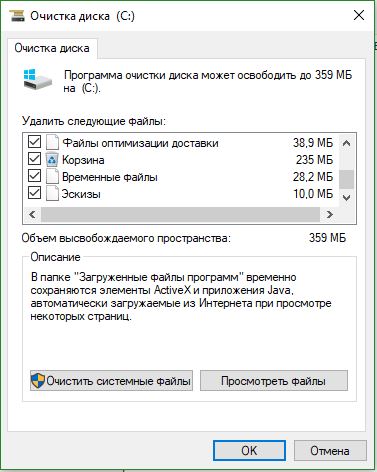
2. Rješenja vezana uz DLL datoteke
DLL prikazuje biblioteku dinamičkih veza koja pomaže u obavljanju više zadataka u operacijskom sustavu Windows. Mapa System32 na instalacijskom disku sadrži sve DLL datoteke koje su dodijeljene raznim funkcijama. Obično igre sadrže sve potrebne dll datoteke, ali kada imate piratsku ili oštećenu igru, to uzrokuje razne pogreške, obično s nedostajućim bibliotekama. Ako pronađete pogrešku ISDone.dll na računalu sa sustavom Windows 10, evo nekih radnih rješenja.
Onemogući antivirusni program
Windows vatrozid i Windows Defender štite sustav od zlonamjernih datoteka, ali ponekad onemogućuju instalaciju originalne igre zbog određenih ograničenja. Nakon toga onemogućite obje sigurnosne aplikacije kako biste provjerili je li pogreška pri instaliranju igre riješena.
Antivirusni program treće strane također stvara sukobe s instalacijskim datotekama igre, stoga ga onemogućite ili deinstalirajte ako postoji.
Korak 1. Idite na postavke sigurnosnog centra i onemogućite antivirusni program. Da biste to učinili, slijedite sljedeći put Svi parametri > Ažuriranja i sigurnost > windows defender > Otvorite sigurnosni centar Windows Defender. Zatim kliknite na ikonu " Zaštita od virusa i prijetnji" i odaberite " Antivirusne i druge postavke zaštite od prijetnji". Povucite klizače na način Isključeno. Dakle, Windows Defender je onemogućen, pa se sada usredotočite na onemogućavanje vatrozida.

Korak 2. U istom prozoru sigurnosnog centra kliknite na " kuća"kabinet i odaberite" vatrozid i sigurnost mreže".

3. korak. Vidjet ćete "Public Network", "Private Network" i "Domain Network". Pritisnite svaki od njih i povucite klizač na način isključenja. Sada provjerite da se greška ISDone.dll u sustavu Windows 10 ne pojavljuje tijekom instalacije igre i da se kod Unarc.dll ne vraća.

Pokrenite alat za provjeru sistemskih datoteka
Pokretanje SFC alata za popravak oštećenih sistemskih datoteka također je odličan način ako gore navedena rješenja nisu pomogla. SFS će skenirati sistemske datoteke i, ako je moguće, vratiti oštećene ako ih otkrije. Pogledajte potpuni vodič za.
Korak 1. Pokrenite naredbeni redak kao administrator.

Korak 2. U naredbeni redak upišite sfc /scannow i pritisnite Enter. Proces može trajati dugo, možete popiti šalicu kave. Ponovno pokrenite računalo i provjerite je li pogreška ISDone.dll prilikom instaliranja igre nestala i kod Unarc.dll nestao.

Ponovno registrirajte datoteku ISDone.dll
Oštećena ISDone.dll ili Unarc.dll datoteka glavni je uzrok ovog problema, pa je morate ponovno registrirati. U prethodnom procesu već ste naučili kako pokrenuti "naredbeni redak" s administratorskim pravima.
Korak 1. Izdajte naredbu u naredbenom retku regsvr32 Isdone.dll da ponovno registrirate datoteku ISDone.dll.
Ako ustanovite da je došlo do pogreške tijekom raspakiranja: Arhiva je oštećena unarc.dll vratio kod pogreške ERROR: arhivski podaci oštećeni (dekompresija ne uspijeva), zatim također pokrenite sljedeću naredbu u CMD-u regsvr32 unarc.dll .

Preuzmite datoteke ISDone.dll i unarc.dll
Ovo je provjereno rješenje ako DLL datoteke nedostaju ili ne rade ispravno.
Korak 2. Idi na stranicu https://www.dllme.com/dll/files/unarc_dll.html ako primite poruku o pogrešci unarc.dll i preuzmite datoteku.
3. korak. Zatim, kada je preuzimanje obiju datoteka završeno, desnom tipkom miša kliknite svaku od njih da izdvojiti ili raspakirati.
Korak 4. Otvorite pogon sustava duž staze C:/Windows/Sustav32 i kopirajte ove datoteke tamo.
Nadam se da ste popravili ovu grešku ISDone.dll s kodom Unarc.dll prilikom instaliranja igre na Windows 10.
3. Rješenje za pokretanje programa za instalaciju igre ili programa iz mape TEMP
U komentarima je jedan korisnik pod nadimkom Pavel Panchenko podijelio zanimljivu metodu. Ako vam gore navedene metode nisu pomogle, pogledat ćemo drugo rješenje za ovaj problem. Suština je da morate staviti sam instalacijski program igre u privremenu Windows mapu" TEMP", smislimo kako to učiniti.
- Pritisnite kombinaciju tipki Win+R i ući %TEMP% ili slijedite put omogućavanjem C:\Korisnici\korisničko ime\Appdata\Local\Temp

- Kopirajte instalacijski program ".exe" igre ili programa i stavite ga u otvorenu privremenu mapu. Zatim jednostavno počnite instalirati igru iz privremene mape temp. Ako daje pogreške, pokušajte pokrenuti instalaciju kao administrator desnim klikom na sam instalacijski program. Nakon uspješne instalacije, možete izbrisati sam instalacijski program kako ne bi zauzimao dragocjeni prostor na disku sustava.

Mnogi igrači više puta su se susreli s neuspjehom Unarc.dll koji vraća kod pogreške prilikom instaliranja igre ili programa. U tom slučaju, kod pogreške se pojavljuje s različitim vrijednostima, najčešće vrijednosti su 1, 6, 7, 8, 11, 12, 14. Ovaj će vodič pružiti sve informacije o tome kako popraviti vraćeni kod pogreške Unarc.dll 1, 6, 7, 8, 11, 12, 14 itd.
Kako popraviti Unarc.dll vratio je kod pogreške 11
Prikladno i za popravljanje iste pogreške s različitim vrijednostima.
Najčešće, problem s ovom pogreškom leži u pokvarenom instalacijskom programu, odnosno u datotekama koje ste prvotno preuzeli? Neka datoteka nedostaje. Stoga, prvo saznajte je li netko uspio instalirati ovu igru. Ako drugi nisu imali ovu grešku, problem bi mogao biti sljedeći:
- Antivirus je izbrisao sumnjivu datoteku prilikom raspakiranja ili preuzimanja igre s interneta.
- Datoteke za deinstaliranu igru oštećene su tijekom procesa preuzimanja, najčešće zbog kvarova veze, problema s torrentom ili programom.
U pravilu se upravo zbog ovih razloga pojavljuje pogreška "Unarc.dll vratio je kod pogreške".
Ponovno instaliranje Microsoft Visual C++ 2010
Microsoft Visual C++ 2010 također će pomoći ispraviti grešku. Ovdje su dvije poveznice na službeni Microsoftov proizvod. Prije instalacije provjerite koje je bitnosti vaš operativni sustav.
Prije instalacije, preporučljivo je deinstalirati prethodnu verziju Microsoft Visual C++. Da biste to učinili, idite na " Upravljačka ploča" – « Programi i komponente" I uklonite paketC++.
Maknite ruska slova s puta
Ruska slova ili ćirilica Stalno sukobi s mnogo uslužnih programa. Strani programi ne mogu prepoznati takve znakove u svom instalacijskom putu. Stoga ispravite naziv mape u koju ćete instalirati igru. Na primjer, ako se mapa zove Skyrim, promijenite je u Skyrim.
Oporavak datoteka sustava Windows
Još jedan zanimljiv način rješavanja nedostajuće ili neispravne datoteke msvcr100.dll je korištenje Windows alata za traženje oštećenih ili nedostajućih sistemskih datoteka u sustavu Windows.
Da biste to učinili, morate otvoriti naredbeni redak s administratorskim pravima, Unesi sfc/Skeniraj sada i pritisnite tipku « Unesi." Proces provjere sistemskih datoteka će započeti, a postotak dovršenosti nastavit će se dok se postupak provjere ne završi.
Nakon završetka provjere, uslužni program sustava prikazat će poruku o pronađenom problemu/pogrešci i mogućim rješenjima vraćanjem nedostajućih ili oštećenih datoteka.
Ponovno pokrenite računalo i također pokušajte pokrenuti problematičnu aplikaciju.
Kako popraviti Unarc.dll koji je vratio kod pogreške 1, 2, 3, 6, 7
Kako popraviti grešku prilikom raspakiranja unarc.dll
Prilikom raspakiranja igre možete dobiti sljedeću poruku: "Pogreška pri raspakiranju unarc.dll." Razlog u ovom slučaju je raspakirač. Da biste ispravili ovu pogrešku, trebate:
- Instalirajte dva ili tri arhivara odjednom, najbolji su WinRar, WinZip, 7-Z.
- Pokušajte otvoriti zapakiranu igru sa svakim od njih jedan po jedan.
Sumirati
Sada znate kako popraviti Unarc.dll koji je vratio kod pogreške 1, 6, 7, 8, 11, 12, 14 itd. Ako imate drugo rješenje za ovu grešku, napišite ga u komentarima.
Danas ćemo govoriti o problemu ISDone.dll, koji se javlja kada pokušate instalirati igru na Windows 7, 8 ili 10. Reći ćemo vam zašto dolazi do greške i kako riješiti problem.
Korisnici verzija sustava Windows 7 i 8 mogu iznenada vidjeti najneugodniji natpis - "ISDone.dll naišao je na pogrešku tijekom raspakiravanja" Zatim se navodi razlog: “Arhiva je oštećena” ili “Nemoguće je pročitati podatke” i naznačuje se određeni broj u "Unarc.dll vratio kod greške."
Zašto se to događa kada pokušavate izdvojiti datoteke iz arhive, čak i uzimajući u obzir uvjet preuzimanja iz pouzdanog izvora? Odgovor može biti samo provjera funkcionalnosti cijelog računala, odnosno izvršavanje određenih radnji jednu po jednu.
Što trebam učiniti da uklonim ISDone.dll?
Instalacija nove igre je vrlo uzbudljiv trenutak, pogotovo ako je dio Ubojičina vjera, legendarna serija Resident Evil, GTA 5, FIFA, Sims, Fallout 4 itd. Usput, ovaj bug je tipičan za grafički složene igre na Windows 7/8/10 i 64 bitnim.
Prva opcija
- Početni korak trebao bi biti odluka da se onemogući antivirusni program; svi njegovi procesi trebaju biti deaktivirani. Ovo pomaže u mnogim slučajevima, posebno kod antivirusnih programa Dr.Web.
- Prva točka nije pomogla, onda idemo na drugu. Ovdje morate paziti na putanju na kojoj se datoteka nalazi. Razlog leži u ime datoteke skladišna mjesta. Naziv mora biti samo na engleskom jeziku; upotreba ćirilice nije prihvatljiva. Ako se mapa zove Igre, treba je zamijeniti s Igra. Jednostavniji način bio bi premjestiti datoteku na pogon C.
- Ono što ne biste trebali učiniti je pokušati preuzeti ISDone.dll s interneta. Njegova zamjena u većini slučajeva ne donosi rezultate, ali uhvatiti virus Vrlo je moguće. Za početak isprobajte sve predložene metode, pribjegnite ovoj točki samo kao posljednjem rješenju.
Druga opcija ako prva ne pomaže
- Instalacija je bila neuspješna. Uzmite flash pogon i prenesite datoteku na njega. Zatim pokušajte provjeriti funkcionalnost na drugom računalu. Ako sve radi, počnite proučavati indikatore sustava na računalu.
- Problem je u manjoj mjeri u operativnom sustavu, u većini slučajeva otkrivaju se neispravne ploče na matičnoj ploči. Prvi objekt za dijagnozu trebao bi biti RAM memorija.
- RAM, kao glavni tip greške isdone.dll, javlja se češće. Neispravan memorijski modul treba identificirati jedan po jedan, odnosno prilikom raspakiranja datoteke ukloniti komponente. Ako je raspakiranje bilo uspješno prilikom uklanjanja memorijskog modula, problem je otkriven.
Ove radnje u velikoj mjeri pozitivno utječu na rješavanje problema s greškom isdone.dll. Posljednja dodatna stavka mogla bi biti preuzimanje službenog programe za raspakiranje, podložno provjeri računala i provjeri radi li. Ako se ispostavi da je datoteka oštećena, program za raspakiranje to može djelomično popraviti, iako nema puno jamstava.
I ovdje Video upute kako biste popravili grešku pomoću pomoćnih aplikacija. Sudeći po recenzijama - djela.
Obavijest "ISDone.dll - došlo je do pogreške tijekom raspakiranja" nije smrtna kazna, to je samo razlog da provjerite punu funkcionalnost računala. Trebali biste preuzimati samo iz pouzdanih internetskih izvora, a onda za ovaj problem možete sa sigurnošću reći da je krivo računalo. Također biste trebali preuzeti biblioteku isdone.dll samo uz jamstva programera, ako sve što ste pokušali nije pomoglo.
U kontaktu s
- 0 preuzimanje za različite pametne telefone
- Je li moguće puniti iPhone pomoću iPad punjača?
- Kako ukloniti program na Mac OS X Kako potpuno ukloniti programe s Maca
- Isključuje li se vaš iPhone ili iPad neočekivano iako je napunjen?
- Zaslon iPhonea prekriven je bijelim prugama - zašto i što učiniti u vezi s tim?
- Zamjena DVD pogona dodatnim HDD-om ili SSD-om Prije nego što počnemo, moramo biti sigurni da imamo sve što nam je potrebno
- Rad s karakternim LCD zaslonom koji se temelji na HD44780 kontroleru Instalacija i pokretanje LCD monitora
 Dnevnik uživo
Dnevnik uživo Facebook
Facebook Cvrkut
Cvrkut